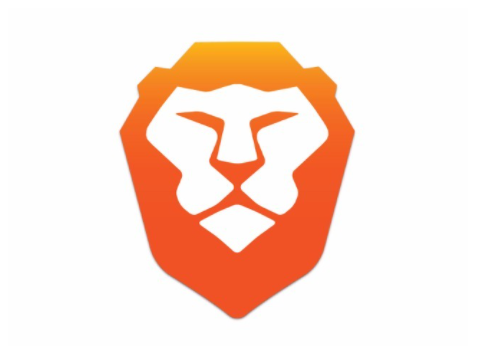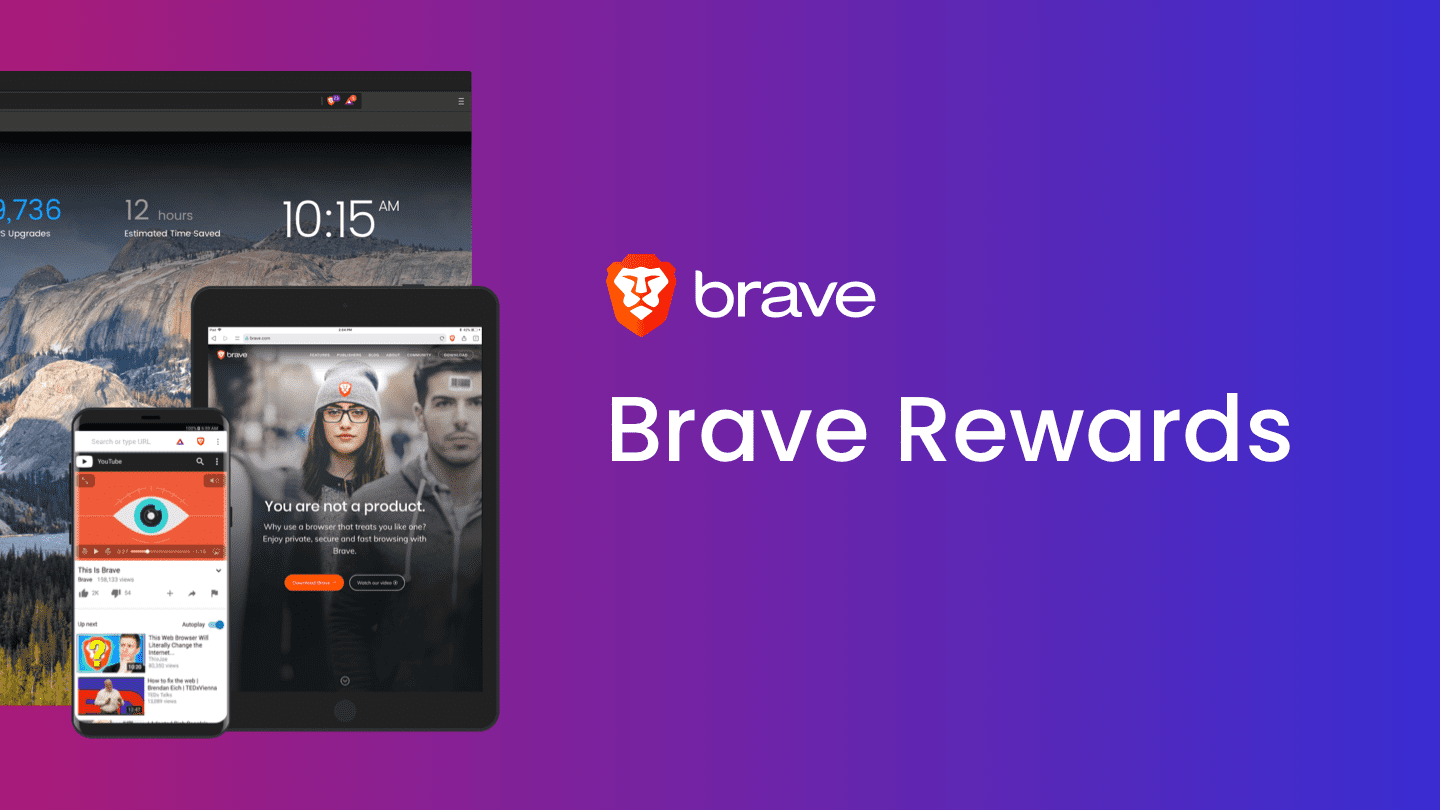先日 Youtube で動画を視聴したところ、 Brave と呼ばれるスマートフォンアプリの広告が表示されてきました。
広告の内容を見る限りでは動画サイトの広告をスキップ、そしてバックグラウンド再生にも対応しているようです。
特徴機能から Youtube Premium 相当の機能がこのブラウザで利用できることが確認できます。そこで今回は実際に Brave アプリの使い方、安全性や機能の特徴について調べてみることにしました。
Brave の特徴機能

冒頭の記載と重複する部分がありますが、 Brave の機能特徴としては以下の機能が挙げられます。
- 動画サイトの広告を自動でスキップ
- 動画のバックグラウンド再生
- ブラウザ利用時の広告表示による収益の取得
実際に試してみたところ、動画サイトの広告については Youtube 以外にも Dailymotion で同様に広告がブロックできることを確認しました。
バックグラウンド再生についてもブラウザ上にて Playlist に追加をすれば問題なく利用することができます。( iPhone の利用している場合、アプリを起動している状態でそのままスリープにする必要があります。)
また、Brave では Brave Rewards と呼ばれる機能を有効にすることで、仮想通貨である BAT を広告表示の回数に応じて獲得することができます。(日常的に使用した場合、 5 ドルほどの仮想通貨を取得できる想定みたいです)
この Brave Rewards で表示される一部の広告費用から Brave のアプリ元へ還元がされているかと思います。しかしながら、 Brave Reawards の機能は簡単に無効にすることができ、設定項目からもURL バー横に表示される Brave Rewards の機能アイコンも非表示にすることができるので、気になる方や無駄に広告を表示させたくないという方はこちらの機能を無効にするのが良いかと思います。(私の場合は無効にしています。)
次に、 Brave の安全性について、仮想通貨を取得できるという機能を見ると、危険なアプリのように見受けられるかもしれませんが、調べる限りでは悪い評判も特に見当たらなく、比較的安全に利用することができることが考えられます。
セキュリティ面についても他のブラウザと比較すると遜色はないため、特別気にすることはないかと思いますが、それでも気になるという方は、パスワード入力などを必須とする Web サイトは別ブラウザを利用するなど、用途に応じてブラウザを変えるのも良いかと思います。
Brave の設定方法
次に iPhone を使用した設定方法を説明していきます。
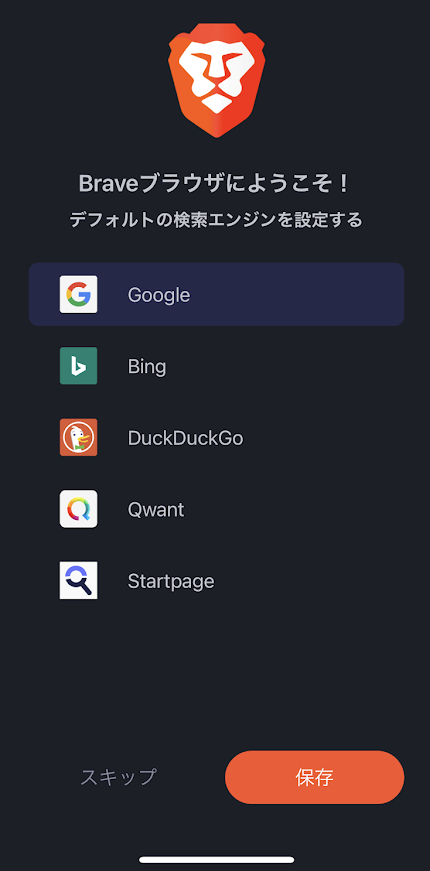
アプリを初回起動後、デフォルトの検索エンジンを選択することができます。任意の検索エンジンを選びましょう。(Google が一般的だと思いますが)
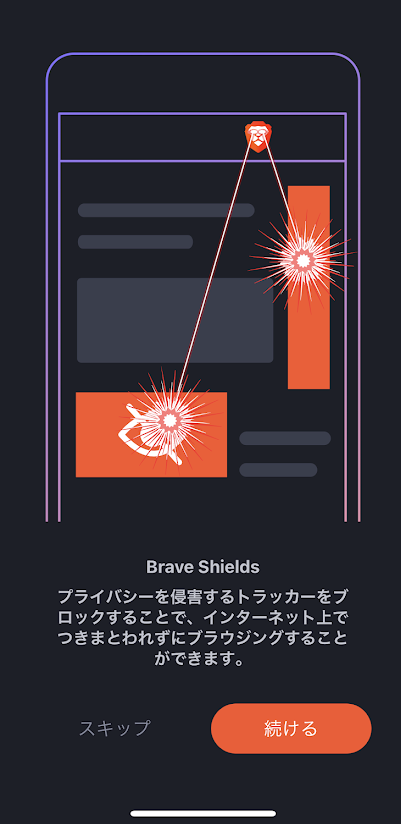
次に Web サイトに対するトラッキングのブロック有無を設定します。特に問題なければそのまま「続ける」で問題はないかと思います。
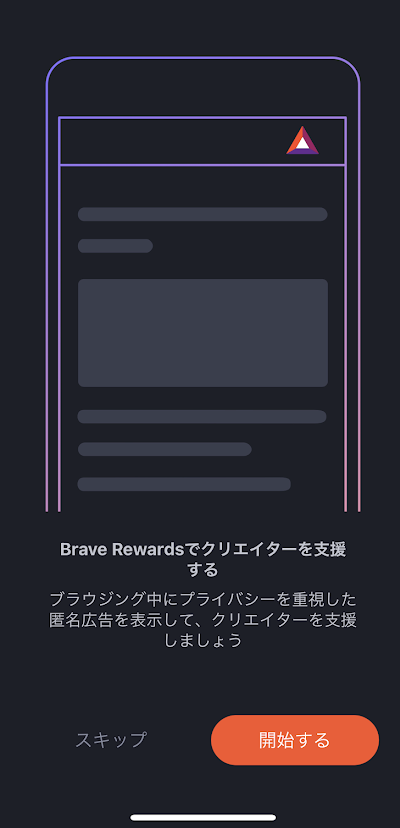
Brave Rewards の設定になります。広告を表示させたくないということであれば「スキップ」を選択しましょう。(誤って設定しまっても設定で変更できます)
なお、 Brave Reawards の設定を後ほど変更をする場合はブラウザを起動後、右下に表示される横 3 つの点 > 設定 > Brave Rewards にて変更することができます。
Brave で Youtube の広告スキップをする方法、バックグラウンド再生の使い方
次に、Brave を利用して Youtube の広告スキップをする方法、バックグラウンド再生を行う方法について記載をしていきます。
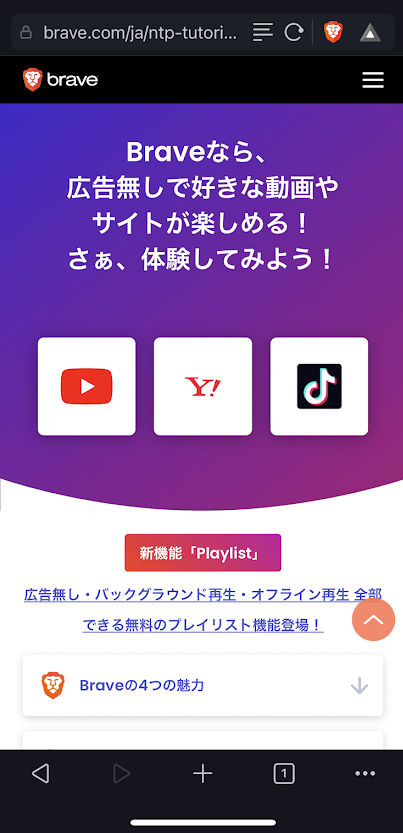
ブラウザを開いたら、上部にある URL バーより Youtube を検索しアクセスします。(お気に入りに表示されていればそのままアクセスを行っても大丈夫です)
Youtube アプリが開いてしまう場合はリンクを長押しして「新しいタブで開く」を選択しましょう。あとはブラウザ上にて動画を再生することで広告は自動的にブロックされます。
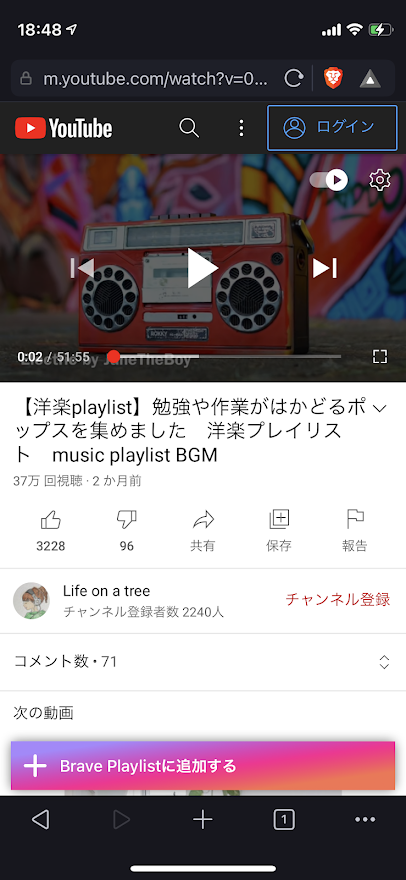
次にバックグラウンド再生をする場合、動画を再生時に下部に表示される「Brave Playlist」を選択して該当動画をバックグラウンド再生用のプレイリストに追加します。
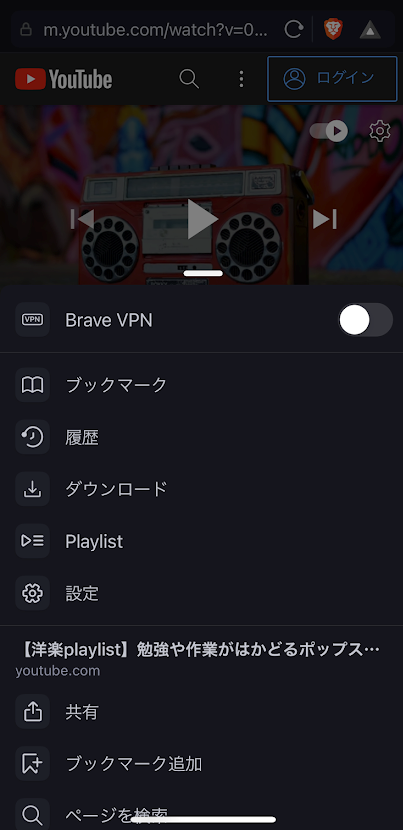
追加後に右下に表示される横 3 つの点のメニューから Playlist をタップします。
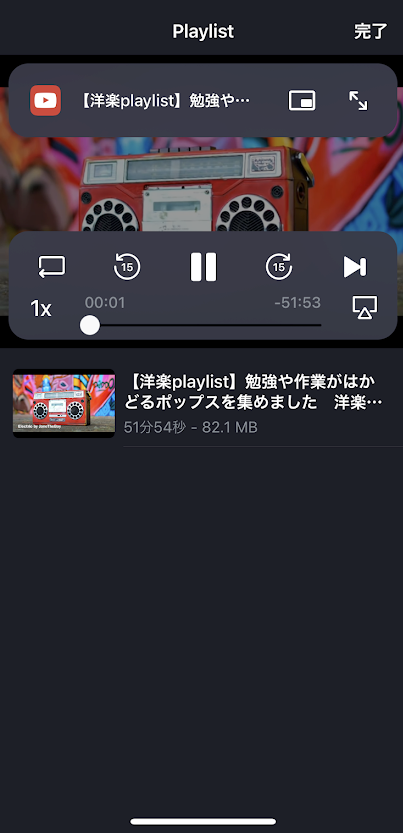
Playlist をタップ後、上記画面の状態で iPhone の端末をスリープにすることでスリープ状態でも再生がされること確認しました。
また、上記の状態からホーム画面に戻っても動画をワイプのような状態で再生することができます。
なお、補足となりますが、 Twitter アプリ等から Youtube リンクをアクセスした際に Brave ブラウザで開くようするには、 iPhone の場合、「設定」>「Brave」>「デフォルトのブラウザ App」にて Brave を選択することで設定することが可能です。
ただし、 Twitter アプリ以外の他アプリにも適用されるため、ブラウザを併用する方は設定しなくても良いかもしれないです。
ということで今回はスマートフォンで利用できるブラウザアプリ Brave についてまとめてみました。